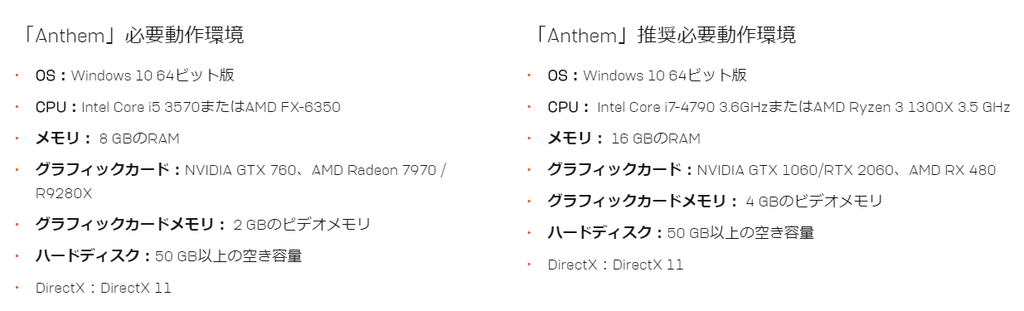例のグラボ(RX470)を無改造で取り付けてゲームで使う
#####
追記(2019年4月30日)
RX470を無改造で使うためには以下の条件を満たしている必要があります。
#####
RX470を無改造で取り付けし、Anthemなどのゲームで使えるようします。
早く手順を教えろという方は最初の動機は飛ばしてください。
動機
数日前のできごと。
私はゼミの愉快な仲間たちと課題を消化していました。
そんな中、1人が「Anthemやばい」と言い放ちました。
私は基本的に無知なので何のことかさっぱりでしたが、友人たちの会話を聞いてみるとどうやらゲームの話のようでした。
高校卒業から大学入学後のごく短期間にPSO2にハマり込んだことはありますが、最近は据え置きのゲームなんてご無沙汰です。
あ、そういえばモンハンワールドもちょっとやってました。
普段から全くやらないとは言いませんが、基本的にゲームは艦これとFGO以外やらないので私にはゲームの情報がまず入ってきません。
今回話題になったAnthemも最初は全く興味が無かったのですが、プレイ映像などを見てみると大変興味が湧いてしまいました。
空を飛んでましたからね...!!
モンハンをやっているときも、空を飛べたら良いのにとか思うぐらいには空への憧れを持っていました。
私はPS4なんて高価な物は持っていないので、遊ぶためにはPCという選択肢しかありません。
そこでAnthemをPCでプレイするための必要スペックを確認してみました。
これが最低スペック...?
PSO2なんて比になりません。
最近のゲームはこんなに敷居高いんですね。
ちなみに私のPCのスペックは以下の通りでした。
| マザーボード | ASUS H170-PRO |
| OS | Windows 10 Home 64ビット |
| CPU | Core i7-6700 @ 3.40GHz |
| メモリ | 8GB(4GB*2) |
| GPU | GTX 750Ti |
パット見では要求スペックはギリギリ満たしているような気がしていたのですが、グラボがギリギリアウトな感じでした。
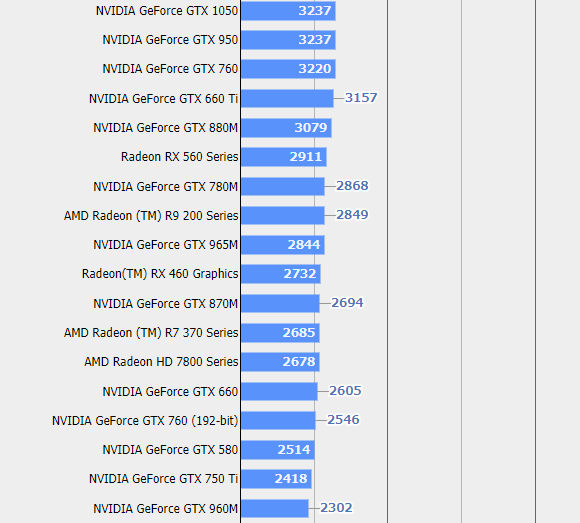
GTX760が3220、GTX750Tiが2418なので予想以上に足りてないですね。
おそらく750Tiでもプレイ出来ないことはないと思いますが、快適なプレイはまず無理そうです。
となるとグラボの買い替えを検討しなければなりません。
しかし、グラボを新しく買うとなるとそれなりの出費を覚悟しなければなりません。
今グラボを買うとするとGTX1060あたりが候補になってきますが、やはり高い。

玄人志向 ビデオカードGEFORCE GTX 1060搭載 GF-GTX1060-3GB/OC/DF
- 出版社/メーカー: 玄人志向
- 発売日: 2016/08/26
- メディア: Personal Computers
- この商品を含むブログを見る
妥協して1050tiにしたとしても16000円を越えそうです。

玄人志向 ビデオカード GEFORCE GTX 1050Ti搭載 グラフィックボード GF-GTX1050Ti-4GB/OC/SF
- 出版社/メーカー: 玄人志向
- 発売日: 2016/10/25
- メディア: Personal Computers
- この商品を含むブログを見る
一応メルカリでも確認してみると、1060が18000円辺りで出品されていました。
新品よりは全然安く買えそうですが、PCパーツなどの精密機器をフリーマーケットで買うのはリスクが高いので出来るだけ避けたいものです。
どうしたものかと考えていたところに面白い情報が舞い込んできました。
タイトルにもあるRX470の存在です。
巷で話題になっている例のグラボですね。
映像出力端子が無い代わりに5980円(税抜)という超格安で叩き売りされているグラボです。
マイニング専用ということで映像出力端子が使えない状態になっているのですが、改造することでただの飾りになっているHDMI端子が使えるようになります。
しかし、改造するにはかなり高度なはんだ付けをしなければなりません。
1mm×0.5mmのチップを16個も取り付けなければならないのです。
私は今までまともにはんだ付けしたことがありませんし、無謀というものです。
それでも勉強がてらやってみようかな~とか思っていたのですが、色々調べているうちにwin10の機能を使えば無改造でも使えることが分かりました。
無改造でも使えるならもう迷う必要は無いということで、早速最寄りのパソコン工房で買ってきました。

税込み6,458円です。
実装
1、2ではBIOSの設定を行います。
下手するとマザーボードが亡くなる可能性がありますので十分注意して作業してください。
iGPU Multi-Monitor settingを有効化
まずはBIOSでAdvancedのタブを開きます。
System Agent (SA) Configuration > Graphics Configuration の順に選択し、「iGPU Multi-Monitor」をEnabledに変更します。
Primary Displayの設定
iGPUの設定と同じところにあります。
Autoになっているので、CPU Graphicsに変更します。
私の環境ではAuto、PCIE、PCIに設定するとBIOSが起動しなくなりました。
もしBIOSが起動しなくなってしまった場合はCMOSクリアしてください。
CMOSクリアしてもBIOSが起動しないときは大人しく諦めて、マザーボードのボタン電池を外したまま寝ましょう。
きっと起きる頃にはPCも機嫌を直していつも通り起動してくれるはずです。
RX470を挿す
もともと刺さっていたグラボを抜いて、代わりにRX470を挿します。


2枚目に750ti挿したらそこから映像出力出来んじゃねとか思って挿してみたのですが、そもそも認識してくれませんでした。

ボードに書いてある通りcrossfire専用みたいな感じなんだと思います。
大人しくRX470だけ挿しておきます。
あと、RX470は補助電源が必要です。
補助電源も忘れずに挿しておきましょう。
それにしてもRX470って結構デカいんですね。750Tiがおもちゃみたいです。
ドライバのインストール
RX470を挿して無事にwindowまでたどり着いたら、まずはデバイスマネージャーなどで認識できているか確認します。

画像ではちゃんとRX470になっていますが、最初は別の表記になっていました。
スクリーンショットを撮り忘れてしまってよく覚えていないのですが、新しいグラフィックボードとかそんな感じだったような気がします。
右クリックからドライバの更新をすればRX470として認識してくれるようになります。
次にAMDからradeonの設定ソフトをダウンロードし、インストールします。(たぶん必須ではありません)
https://www.amd.com/ja/support/graphics/radeon-400-series/radeon-rx-400-series/radeon-rx-470
インストールを進めていくと、PCに接続されているグラボを自動で認識して最新のドライバをインストールしてくれます。
GPUをアプリケーションごとに設定
任意のアプリケーションで任意のGPUを使うように設定します。
ディスプレイ > グラフィックの設定
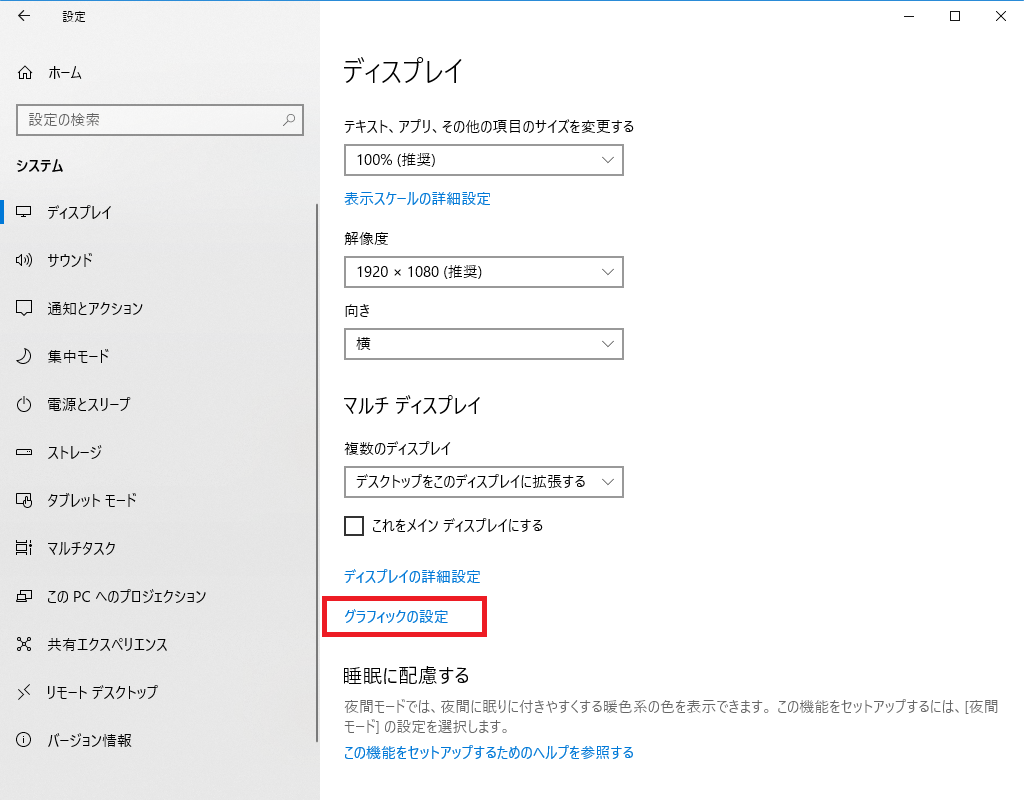
参照からGPUを設定したいアプリケーションを追加。
デフォルトではシステムの規定になっているのでオプションから変更します。
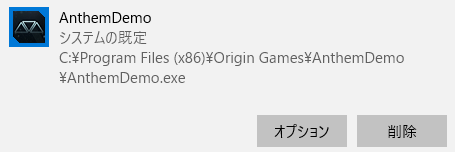
高パフォーマンスに変更して保存。
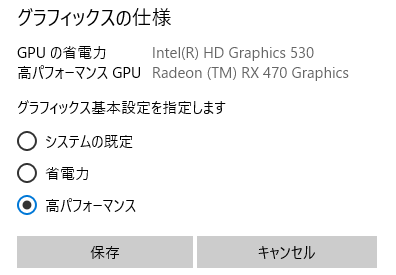
※※注意点※※
1つのアプリケーションで複数の実行ファイルを実行している場合があります。
その場合は全ての実行ファイルで高パフォーマンスを設定しなければならないようです。
どれを設定すればいいのかよく分からないときは、まず、設定したいアプリケーションが存在するフォルダを探してください。
そしてその中にある全ての実行ファイル(拡張子がexeのファイル)を高パフォーマンスに設定しましょう。
指定したGPUがちゃんと使われているかどうかはタスクマネージャーから簡単に確認できます。
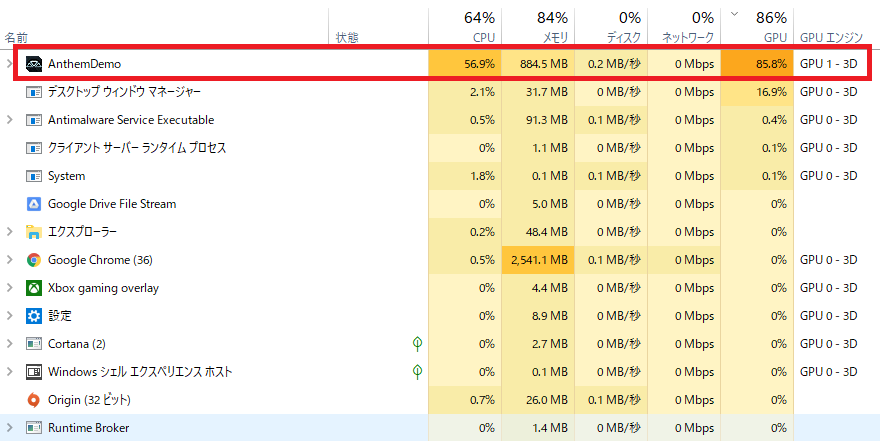
GPUエンジンのところがRX470のものになっていれば完璧です。
GPU0とかGPU1になっていますが、パフォーマンスのタブを見ればどっちがRX470なのか分かります。
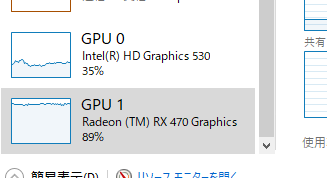
以上で無改造でRX470を使う準備は完了です。
ベンチマーク
RX470のベンチマークテストをFFと3DMarkのやつでやりました。
FINAL FANTASY XV BENCHMARK

3DMark 11
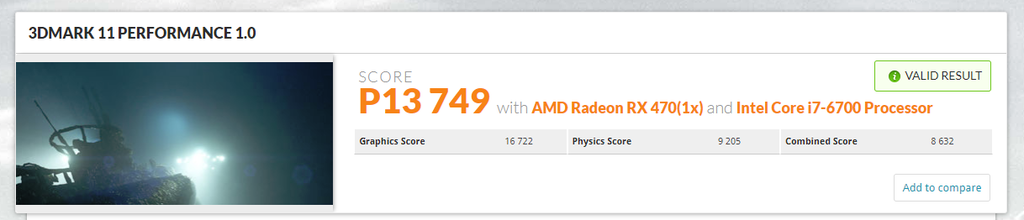
ほかとの比較
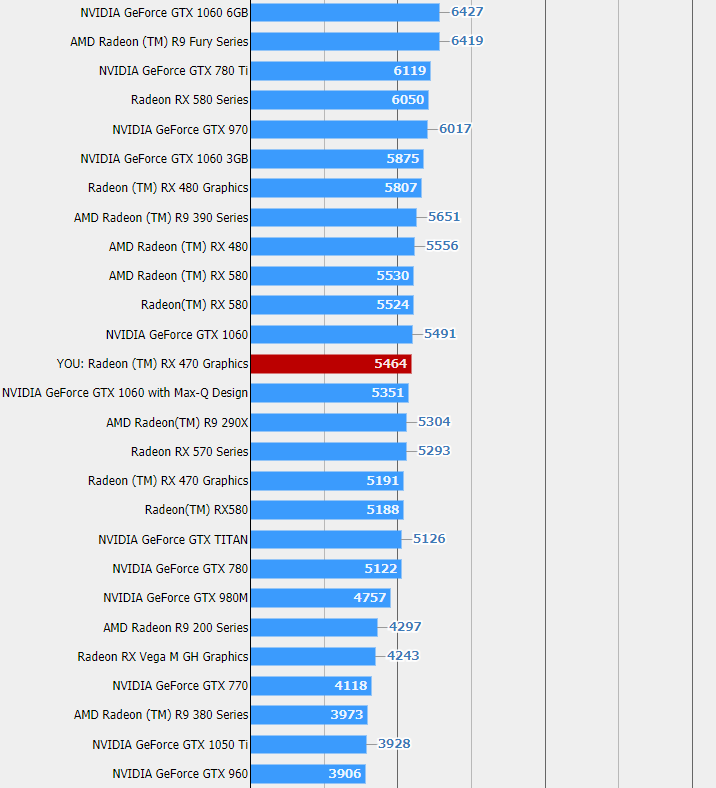
す、すごい...予想以上の数字が出ました。
CPUの内蔵GPUを経由させると参考値よりも落ちるという情報があったので1050tiよりも高ければ十分と考えていましたが、越えてますね...
CPUやメモリの構成次第で変わる部分もありますが、これは嬉しいですね。
6500円で1050tiを遥かに超える数値が出せるなんてコスパ最強じゃないですか。
まとめ
途中BIOSが起動しなくなって激しく後悔したりしましたが、最終的には無事にRX470が動くようになってホッとしています。
超格安でありながらGTX1060に迫るスペックを持つRX470は、ゲーミングPCを安く組みたい人には最適かもしれませんね。
内蔵GPUだけで画面出力するのはどうなのかなとも思っていましたが、トリプルディスプレイでも安定しているので驚きです。
ゲームのプレイ中はGPU使用率が90%近くなったりするので結構ファンの音がうるさかったりするのですが、ゲームをしていないときは今までと変わらないぐらいの音(GTX 750ti)なので特に気になりません。
ゲーム(Anthem)自体も非常に快適です(私の感覚では)。
でもなんか微妙に安定しないような...
途中でAnthemが完全に固まってしまって強制終了する羽目になったり、突然回線が切れたりしました。
RX470を取り付けた影響なのかどうかは分かりませんが、正直怪しい。
でもやっぱりスペックに対してこの値段は魅力がありすぎます。
なので今市場に出回っている分が無くなる前に改造用にあともう1枚買っておくかとても悩みます。
どうしようかな...今月はあといくらまでならいけるかな...
おわり。